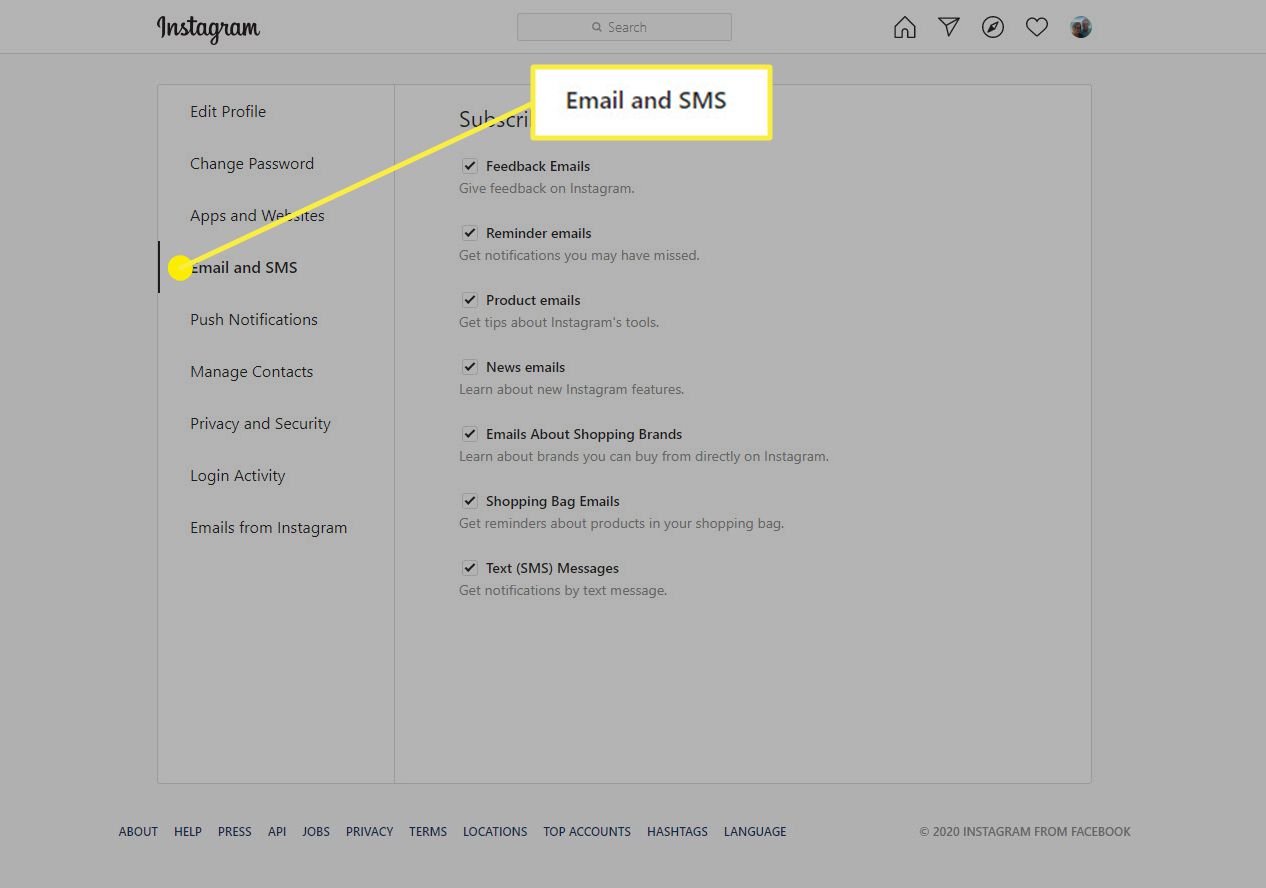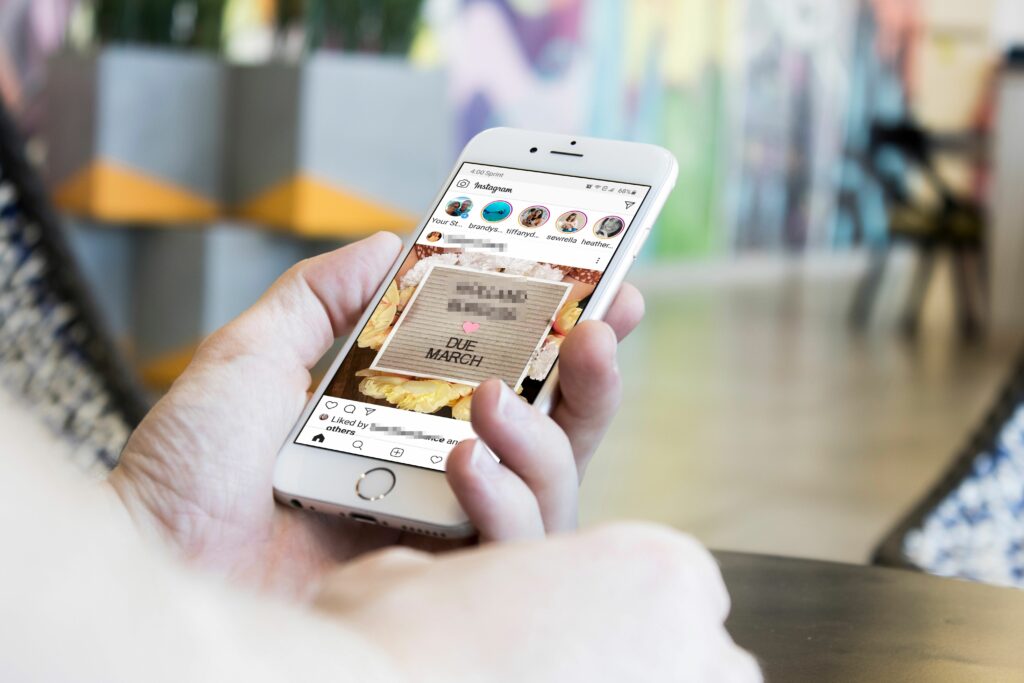
Co je třeba vědět
- V aplikaci Instagram přejděte do svého profilu a klepněte na Nastavení > Oznámení, a vyberte ty, které chcete přijímat.
- Na ploše přejděte do svého profilu a klepněte na Nastavení > Tam Oznámení, a proveďte výběr.
Tento článek vysvětluje, jak dostávat oznámení Instagramu v mobilních aplikacích a na webových stránkách pro počítače, jak spravovat e-mailová oznámení a jak přijímat oznámení pro konkrétní účty.
Jak získat oznámení Instagramu v aplikaci
Při instalaci Instagramu jsou oznámení ve výchozím nastavení povolena. Pokud již nedostáváte oznámení, může to být proto, že jste je vypnuli v aplikaci Instagram nebo pomocí obecnějších ovládacích prvků oznámení v zařízení. Zde je návod, jak je znovu zapnout. Dostáváte příliš mnoho oznámení? Můžete je snadno vypnout.
-
Otevřete aplikaci Instagram na svém mobilním zařízení a klepněte na ikonu Profil ikona v pravém dolním rohu obrazovky.
-
Na své stránce profilu klepněte na ikonu hamburgerové menu v pravém horním rohu.
-
Klepněte na Nastavení ve vysouvací nabídce, která se zobrazí.
-
Na Nastavení obrazovce klepněte na Oznámení.
-
Nejprve se ujistěte, že Pozastavit vše možnost je vypnutá (šedá). Pokud je zapnuto, nebudete dostávat žádná oznámení pro vámi zadaný časový rámec.
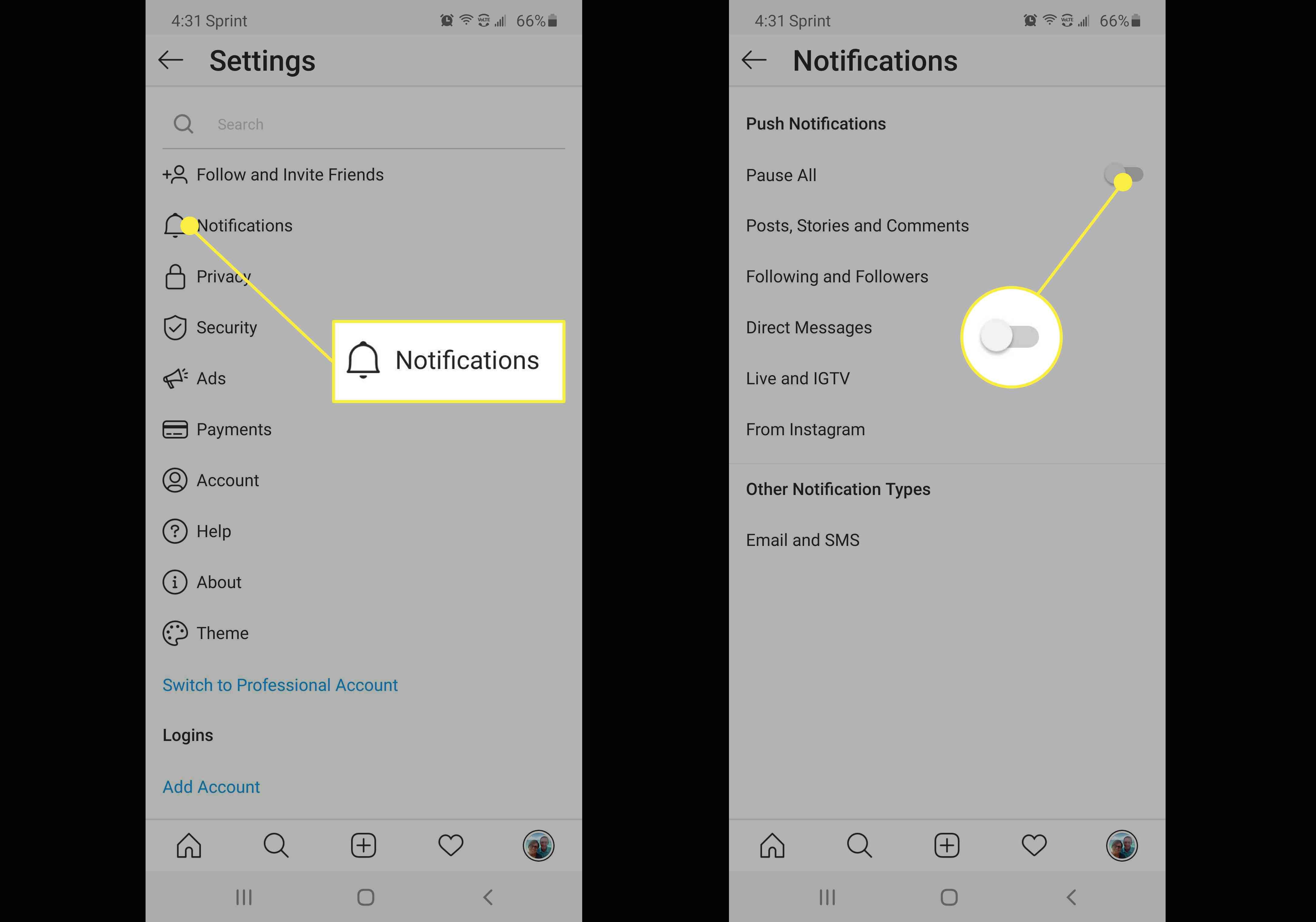
-
Klepněte na Příspěvky, příběhy a komentáře.
-
Přejděte do dolní části stránky a klepněte na Další možnosti v nastavení systému.
-
Zapnout Všechna oznámení Instagramu přepnete klepnutím.
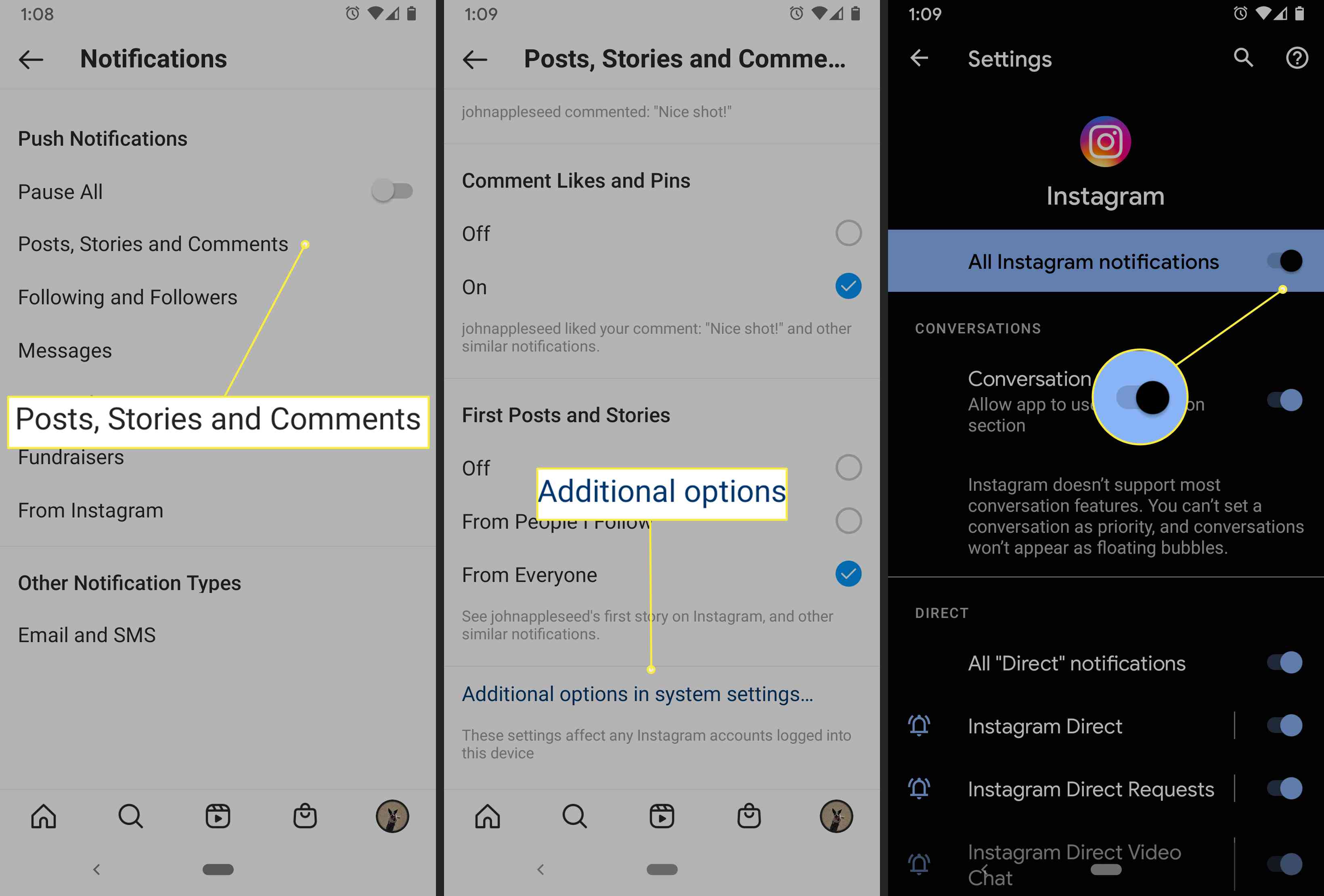
Pokud jste uživatelem iOS, možná budete muset přejít na Nastavení> Oznámení a klepněte na Instagram aplikace pro úpravu nastavení.
-
Procházejte seznam dostupných možností a individuálně určete, která oznámení chcete dostávat.
Alternativním způsobem, jak upravit oznámení, je přejít do každé kategorie na webu Oznámení obrazovce a upravte je podle podkategorie. Získáte tak velmi podrobnou kontrolu, ale projít všemi různými oznámeními může chvíli trvat. Máte možnost zapnout oznámení Od všech nebo jen Od lidí, které sleduji. V Příspěvky, příběhy a komentáře v sekci můžete povolit oznámení pro:
- Rád: Vypněte nebo vyberte, o kom chcete být informováni, když se jim líbí příspěvek, který jste vytvořili.
- Olajky a komentáře k fotkám: Vypnout nebo vybrat, o kom budete informováni, když se jim líbí nebo komentuje fotografie, které zveřejňujete.
- Fotky tebe: Vypnout nebo zvolit, o kom budete informováni, když se jim líbí nebo komentuje fotografie, na kterých jste označeni.
- Komentáře: Vypnout nebo zvolit, o kom budete informováni, když se jim líbí nebo komentovat komentáře, které necháte na Instagramu.
- Líbí se a připínáčky komentářů: Zapnutí nebo vypnutí oznámení o označeních Líbí se a připíchnutí komentáře.
- První příspěvky a příběhy: Zapněte upozornění na první příspěvek od nových sledujících nebo na příběhy od vašich sledujících.
Pokud se rozhodnete přejít do každé kategorie a změnit to, co děláte, a nechcete dostávat oznámení o, a pokud jste je dříve měli vypnuté, dostanete se do Oznámení o aplikaci obrazovku, abyste obecně zapnuli oznámení při prvním pokusu o změnu nastavení.
Jak zapnout oznámení o příspěvku v aplikaci Instagram pro jednotlivé účty
Dalším způsobem, jak ovládat oznámení Instagramu, je zapnout je pro jednotlivé účty. To vám umožní určit, co chcete vidět od každého jednotlivého uživatele, ke kterému jste připojeni.
-
Otevřete aplikaci Instagram a klepněte na ikonu vyhledávání na spodním navigačním panelu.
-
Na stránce vyhledávání klepněte do vyhledávací lišty a začněte psát jméno osoby, od které chcete dostávat oznámení.
-
Vyberte správný profil z výsledků vyhledávání a přejděte na tuto stránku profilu.
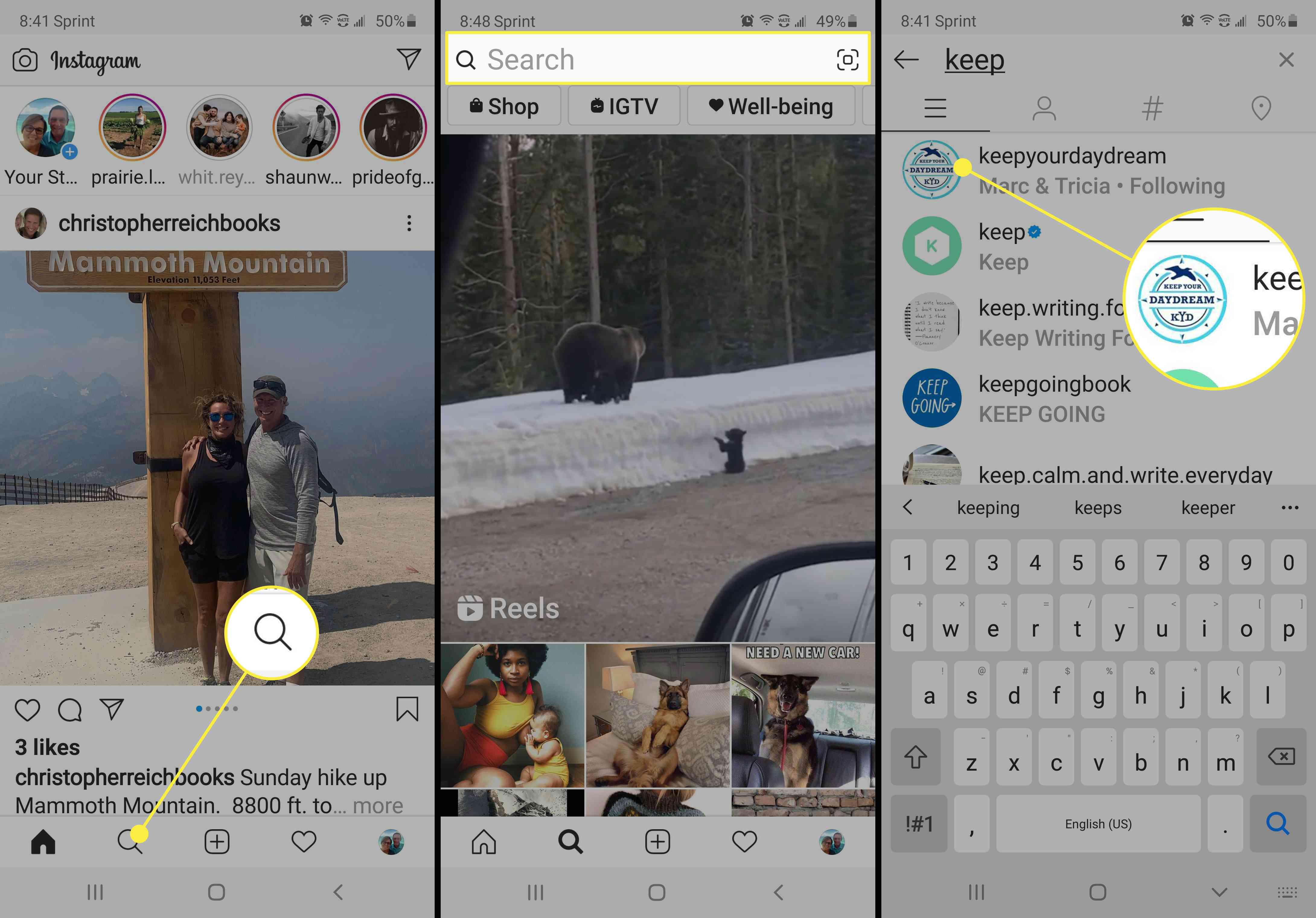
-
Klepněte na ikonu zvonku v pravém horním rohu obrazovky.
-
Na této obrazovce můžete zapnout oznámení pro Příspěvky, Příběhy, IGTV, a Živá videa.
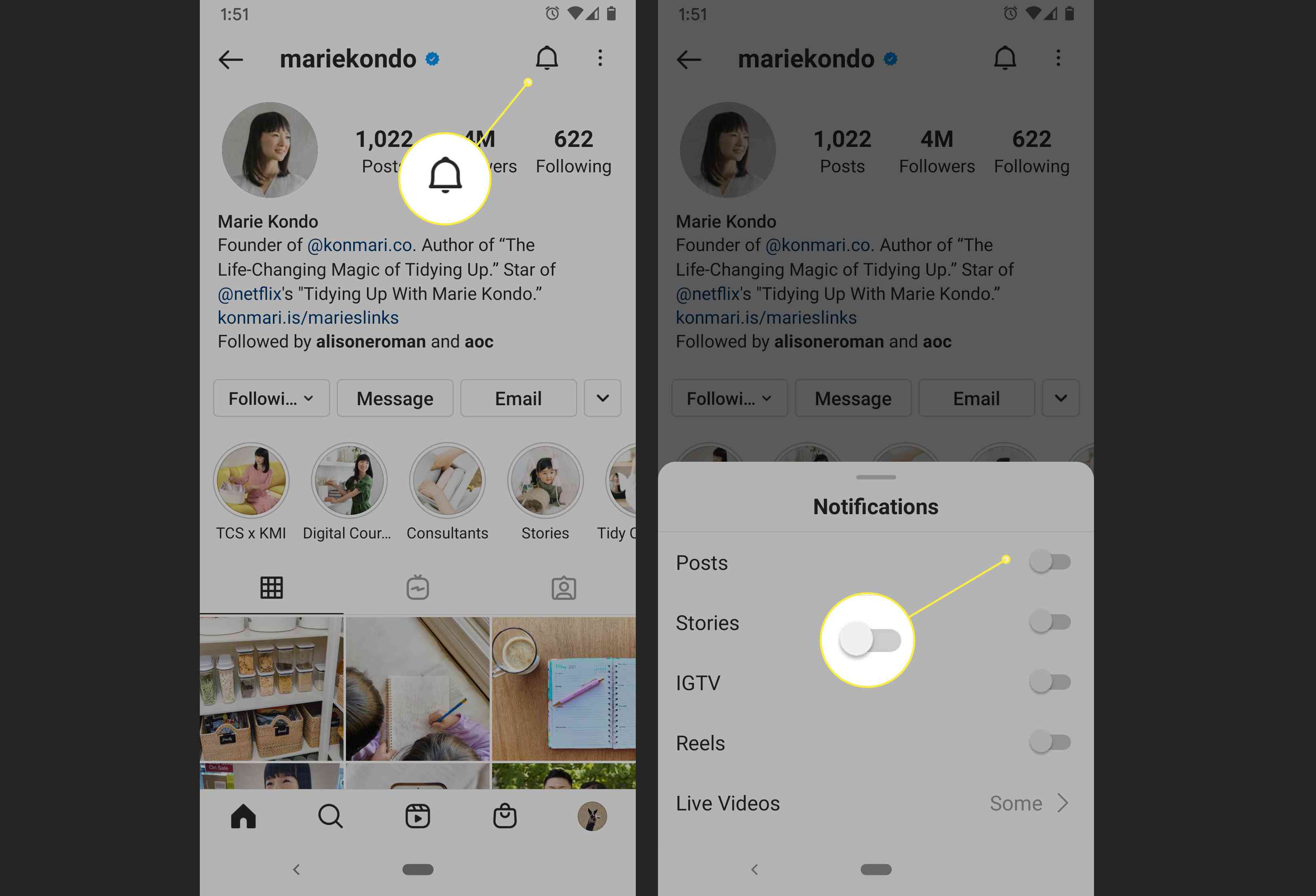
Jak zapnout oznámení Instagramu na ploše
Pokud používáte verzi Instagramu pro stolní počítače, můžete také změnit svá oznámení. Změna předvoleb oznámení se týká pouze zařízení, kde je změníte. Pokud je tedy měníte na počítači pomocí webového prohlížeče, nemá to vliv na oznámení, která dostáváte při používání aplikace Instagram na vašem mobilním zařízení.
-
Otevřete Instagram ve webovém prohlížeči a poté klikněte na svůj Profil ikona v pravém horním rohu obrazovky.
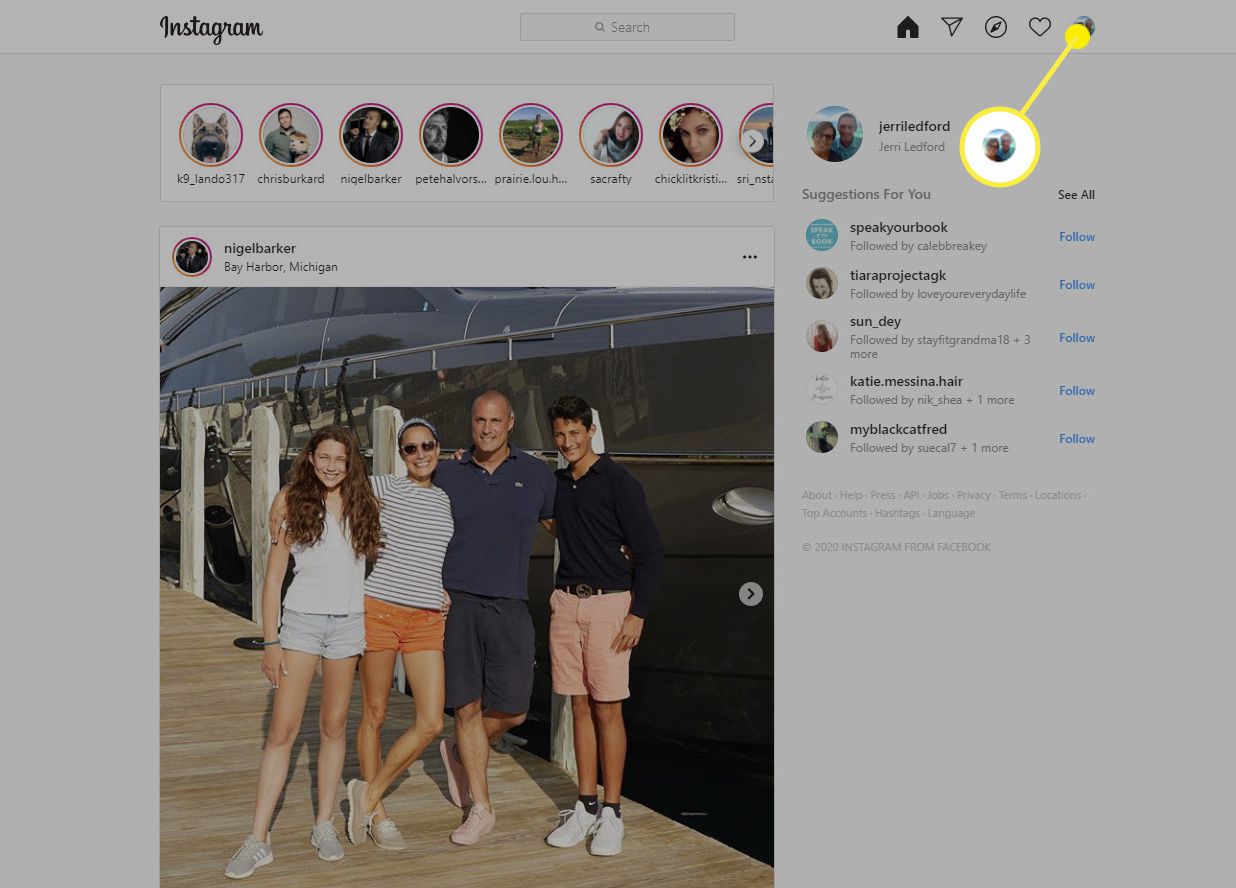
-
Vybrat Nastavení v zobrazené nabídce.
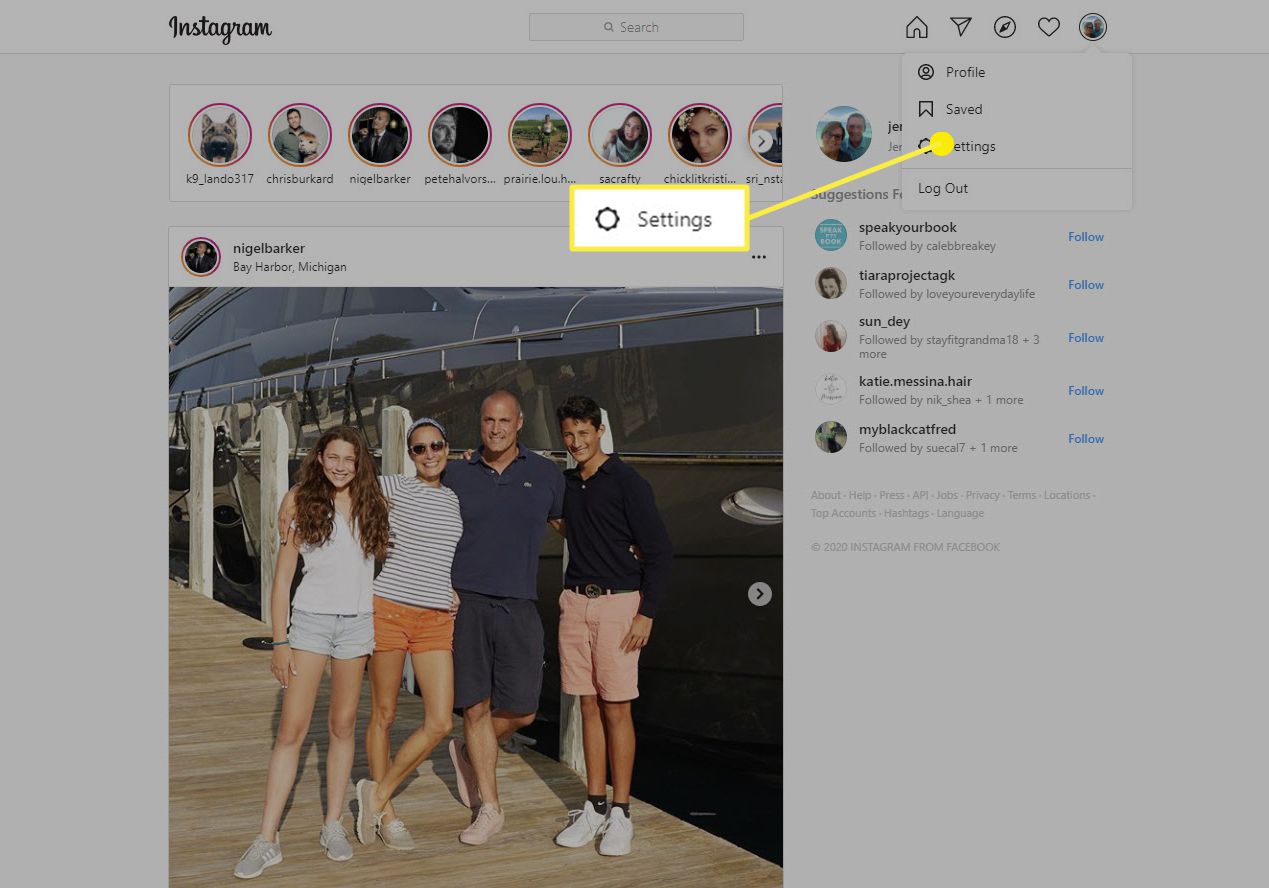
-
Vybrat Push oznámení.
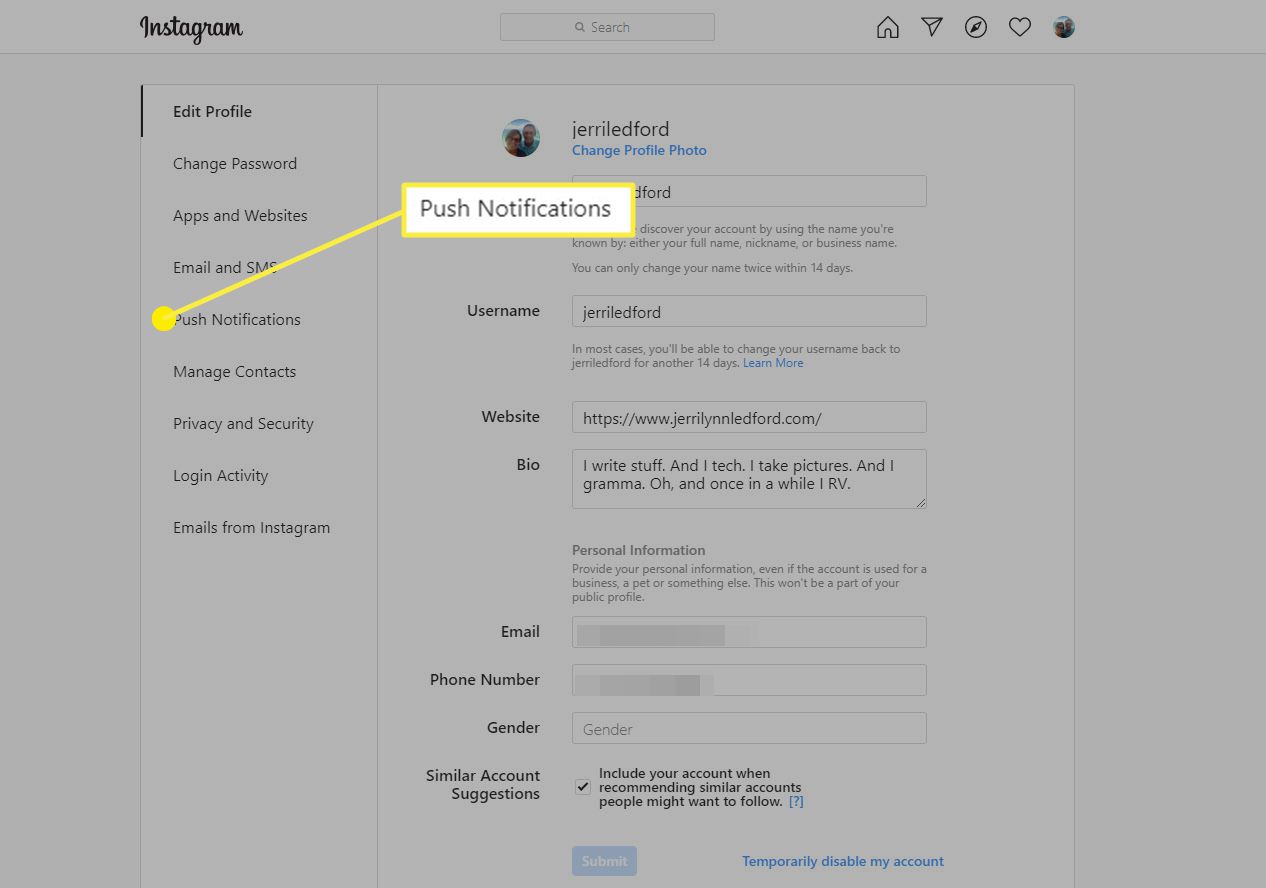
-
Procházejte seznamem na další obrazovce a upravujte oznámení, která chcete nebo nechcete dostávat. Mezi tyto možnosti patří:
- Rád
- Komentáře
- Líbí se mi komentáře
- Olajky a komentáře k vašim fotkám
- Přijměte požadavky podle pokynů
- Přátelé na Instagramu
- Přímé požadavky na Instagram
- Instagram Direct
- Připomenutí
- První příspěvky a příběhy
- Počty zobrazení IGTV
- Žádosti o podporu
- Živá videa
U každého výběru si můžete vybrat Na nebo Vypnuto. V některých případech máte možnosti pro Vypnuto, Od lidí, které sledujinebo Od všech.
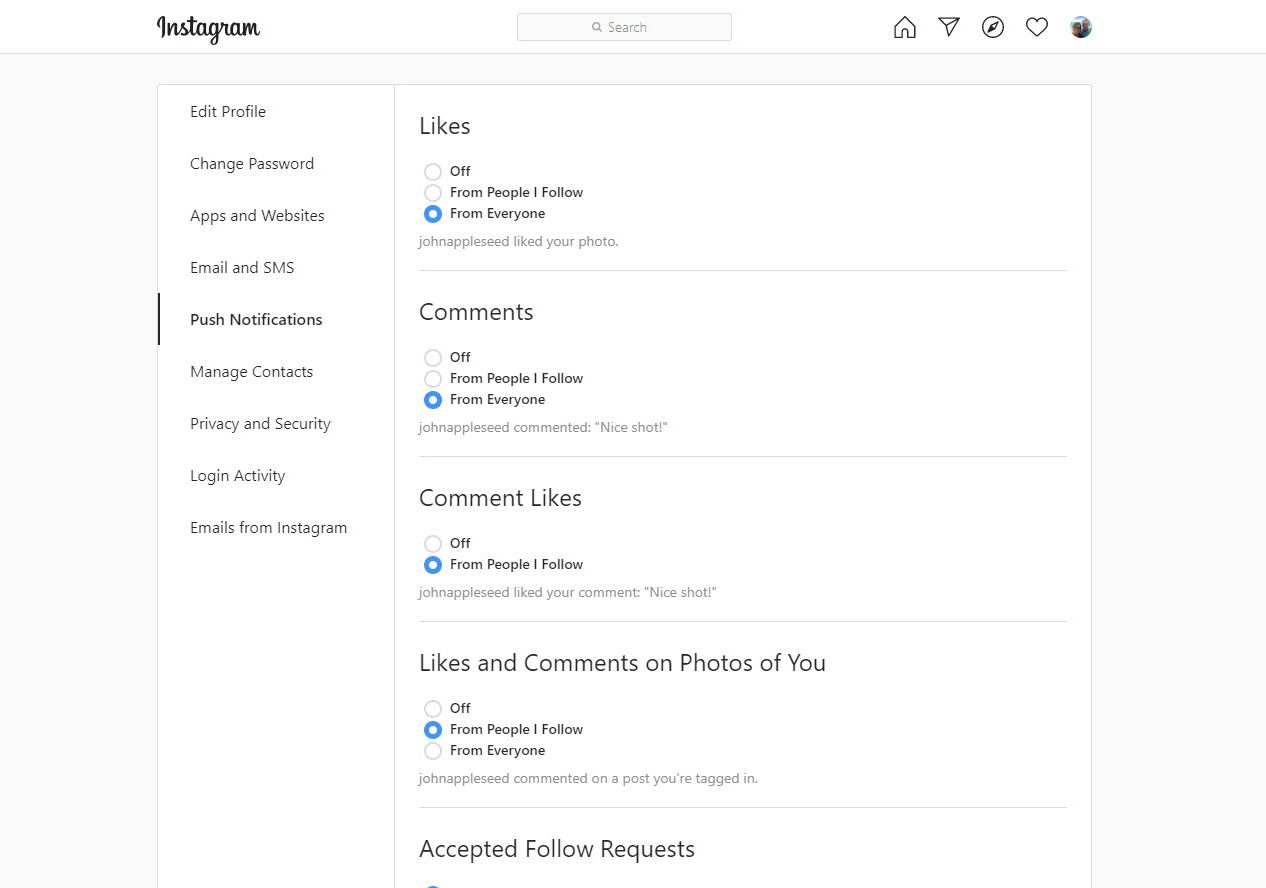
Jakmile provedete výběr, můžete se vrátit na Instagram a vaše nová nastavení se automaticky uloží.
Změna e-mailových oznámení Instagramu
Poslední místo, které možná budete chtít upravit pro Instagram, je v kategorii E-mail a SMS. Zde můžete ovládat přijímaná e-mailová oznámení. Chcete-li se tam dostat, klikněte na svůj profilový obrázek a poté Nastavení > E-mail a SMS. Zde můžete vybrat nebo zrušit výběr libovolných možností e-mailu, které dáváte přednost. Na výběr jsou:
- Zpětná vazba e-mailů
- E-mail s připomenutím
- E-maily produktů
- E-mailové zprávy
- E-maily o nákupních značkách
- E-maily z nákupních tašek
- Textové (SMS) zprávy